Ako sa zbaviť choroby v DAYZ

DAYZ je hra plná šialených, nakazených ľudí v postsovietskej krajine Černarus. Zistite, ako sa zbaviť choroby v DAYZ a udržte si zdravie.
Pokiaľ ide o jednoduchosť, bezpečnosť a funkcie, AnyDesk sa stal okamžitým hitom pre zdieľanie pracovnej plochy bez latencie a rýchlo prekonal TeamViewer. Ak ho často používate, určite ste museli čeliť nepríjemnému zamrznutiu obrazovky alebo obávanému odpojeniu od siete AnyDesk. Našťastie ich môžete vyriešiť niekoľkými vylepšeniami a určitými nastaveniami v aplikácii. Postupujte podľa tohto návodu a zistite, ako na to.
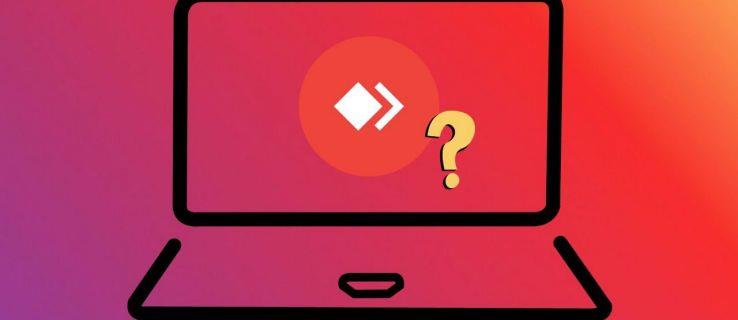
AnyDesk sa môže počas relácie náhle odpojiť z niekoľkých základných dôvodov. Patrí medzi ne nestabilné internetové pripojenie, problémy s blokovaním brány firewall/antivírusu systému Windows alebo nesprávne nastavenia internetového protokolu. Tieto problémy sa môžu objaviť aj vtedy, keď máte na AnyDesk povolený bezobslužný prístup . Našťastie môžete ľahko vyriešiť problémy s pripojením AnyDesk.
Skôr ako začnete, overte si, či váš počítač spĺňa minimálne požiadavky AnyDesk. Potom skontrolujte, či je váš systém pripojený k stabilnému internetovému pripojeniu, a namiesto používania aplikácie v režime hosťa sa prihláste pomocou správneho používateľského mena a hesla. Rýchlosť pripojenia si môžete otestovať pomocou bezplatných online nástrojov, ako sú SpeedTest a Fast.
1. Spustite AnyDesk ako správca
Chýbajúce povolenia sú bežným dôvodom, prečo sa AnyDesk opakovane odpája počas relácie zdieľania obrazovky. Ak to chcete opraviť, spustite aplikáciu AnyDesk s oprávneniami správcu. Tým získate úplné práva pre aplikáciu na úpravu alebo používanie systémových prostriedkov.
Kliknite pravým tlačidlom myši na ikonu AnyDesk na pracovnej ploche a kliknite na položku Spustiť ako správca . Prípadne môžete vyhľadať aplikáciu AnyDesk vo vyhľadávacom paneli systému Windows a vybrať možnosť spustiť ako správca.
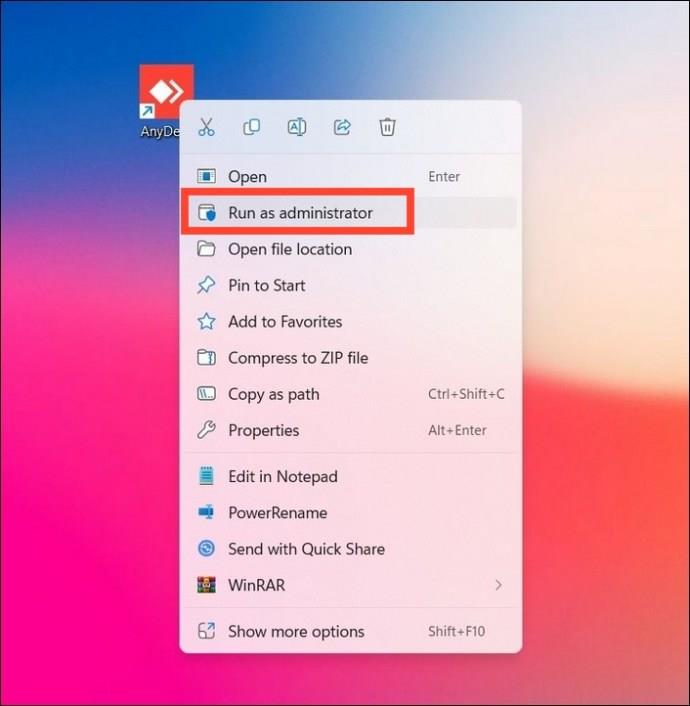
2. Aktualizujte AnyDesk na najnovšiu verziu
Zastaraná verzia aplikácie je bežným dôvodom problémov s pripojením s AnyDesk. Prejdite do jeho nastavení a nainštalujte dostupnú aktualizáciu, aby ste sa zbavili problémov s náhodným odpojením.

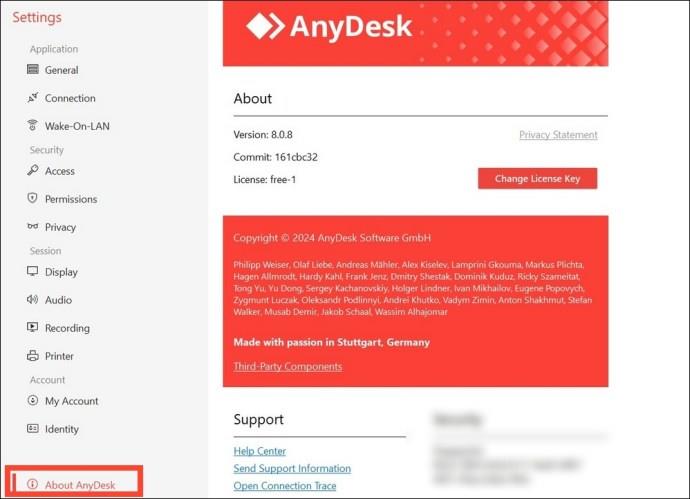
3. Odinštalujte a znova nainštalujte AnyDesk
Ak aktualizácia AnyDesk nevyrieši problém s odpojením, môžete ho odinštalovať a znova nastaviť. Pre jednoduchú opravu postupujte podľa týchto krokov:
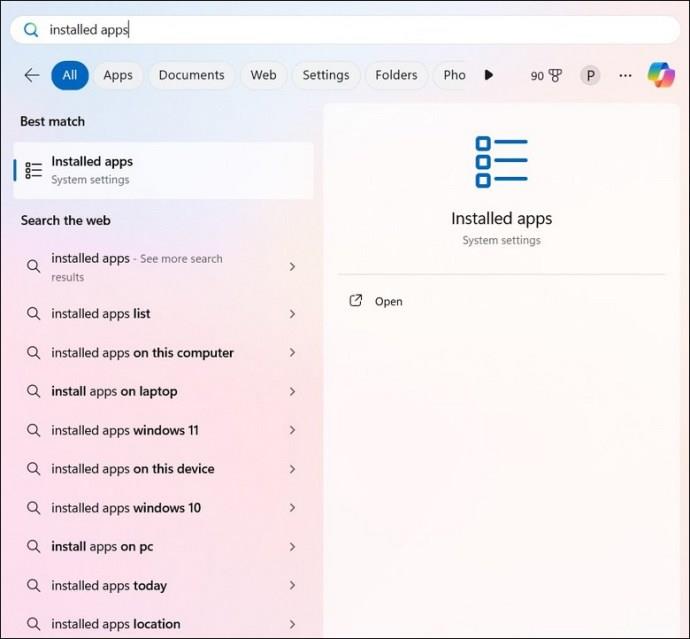
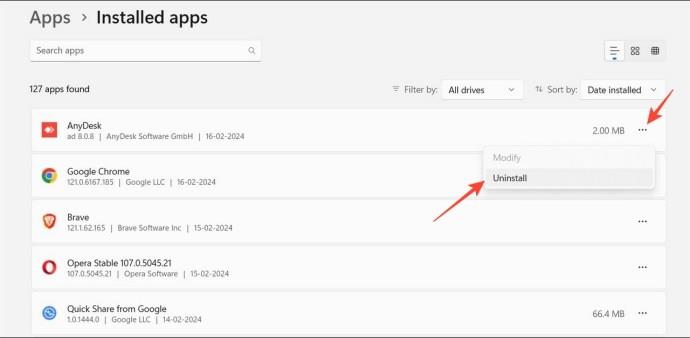

4. Povoľte AnyDesk cez bránu Windows Firewall a antivírus
Brána Windows Firewall alebo váš systémový antivírus niekedy nesprávne označí AnyDesk ako malvér. V dôsledku toho sú všetky žiadosti o pripojenie z aplikácie okamžite zablokované, čo vedie k problémom s odpojením. Ak to chcete opraviť, musíte manuálne pridať výnimku pre AnyDesk, ktorá umožní jej použitie prostredníctvom brány Windows Firewall a antivírusového softvéru.
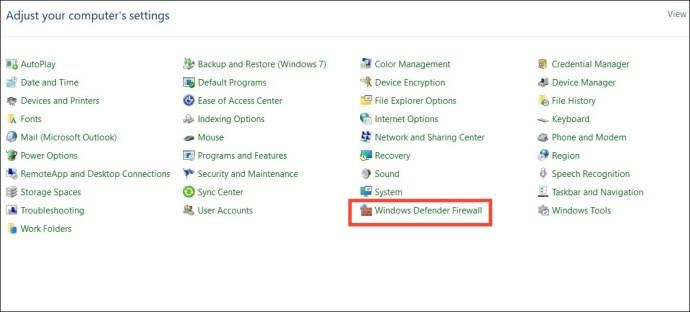
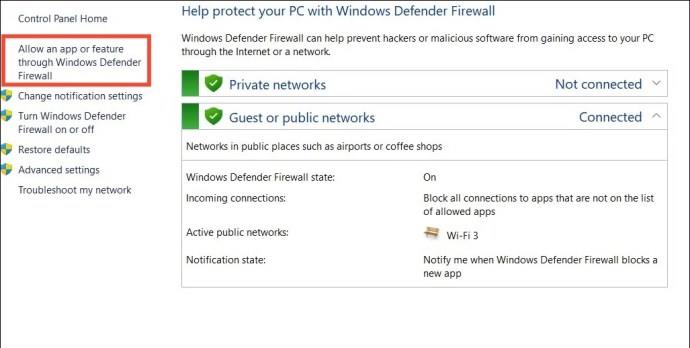
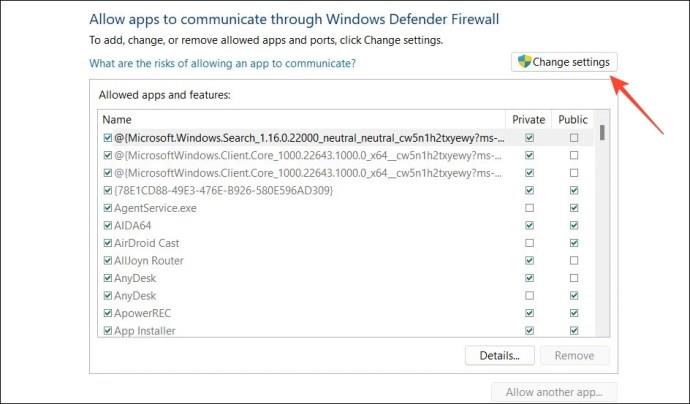
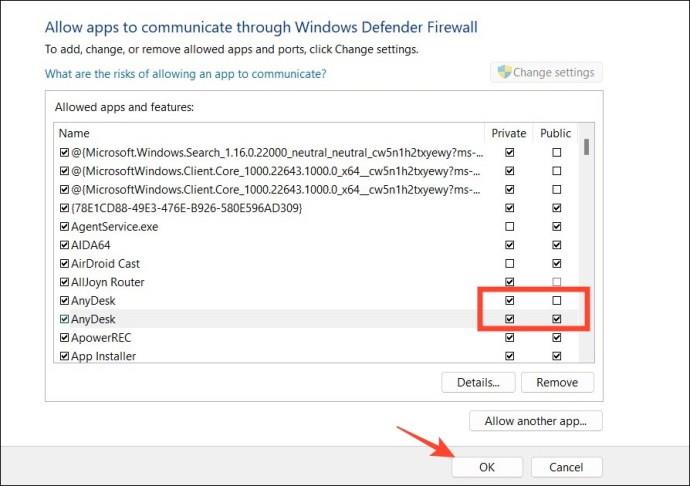
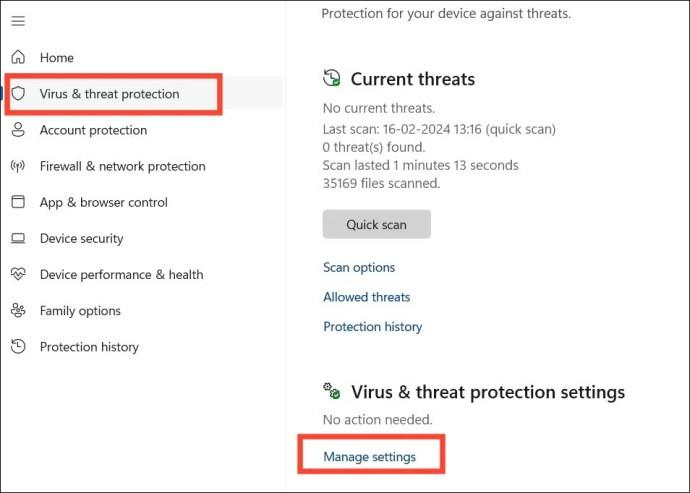
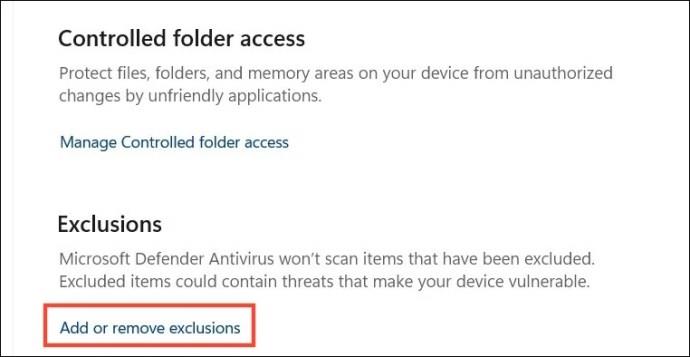
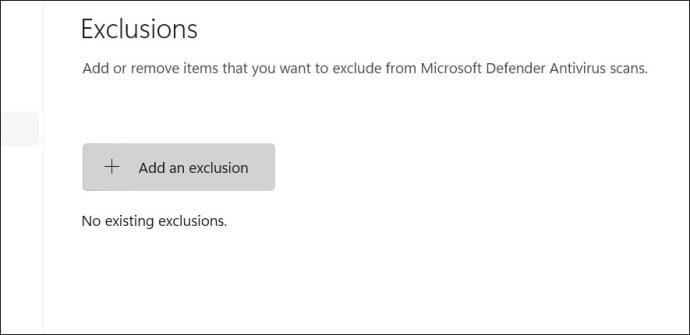
Ak manuálne povolenie aplikácie AnyDesk nefunguje, môžete na nejaký čas vypnúť bránu Windows Firewall alebo vypnúť program Windows Defender v počítači.
5. Povoľte priame pripojenie
AnyDesk štandardne používa metódu priameho pripojenia na vytvorenie tunela relácie medzi lokálnymi a vzdialenými koncovými bodmi. To ponúka vysokú rýchlosť pripojenia a šetrí vašu reláciu pred nechcenými prerušeniami a odpojeniami. Prejdite do nastavení aplikácie AnyDesk a overte, či je povolená. Môžete tiež priradiť iný lokálny port na vytvorenie priameho pripojenia.
Ak to problém nevyrieši, môžete ho vypnúť a nasmerovať svoju reláciu cez servery AnyDesk, aby ste zdieľali svoju obrazovku.

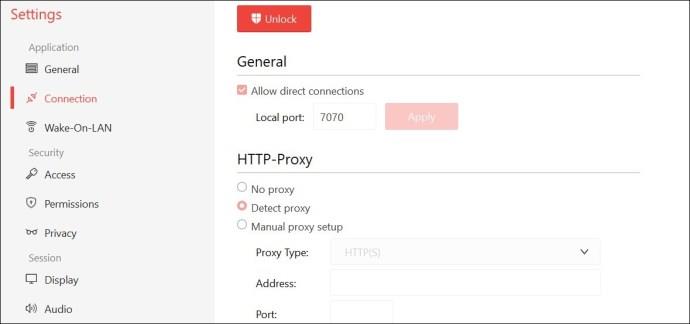
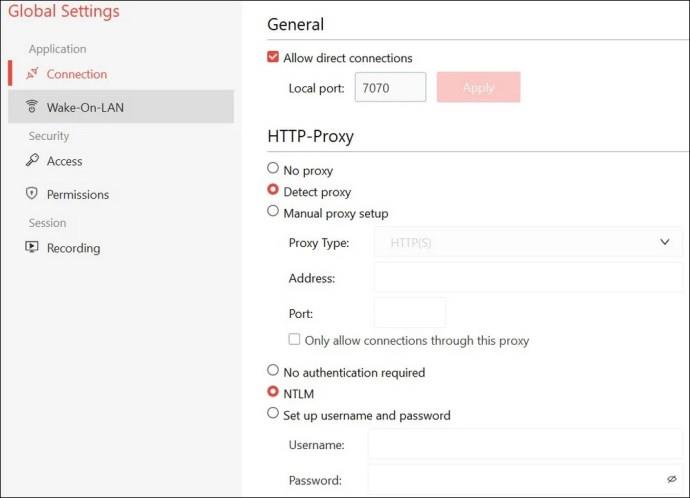
6. Resetujte lokálnu vyrovnávaciu pamäť DNS
Poškodený lokálny súbor vyrovnávacej pamäte DNS je ďalším bežným dôvodom problémov s náhlym vzdialeným odpojením na AnyDesk. Na pracovnej ploche môžete vykonať určité príkazy terminálu, aby ste vypláchli vyrovnávaciu pamäť DNS a resetovali Winsock, čím sa problém vyrieši.
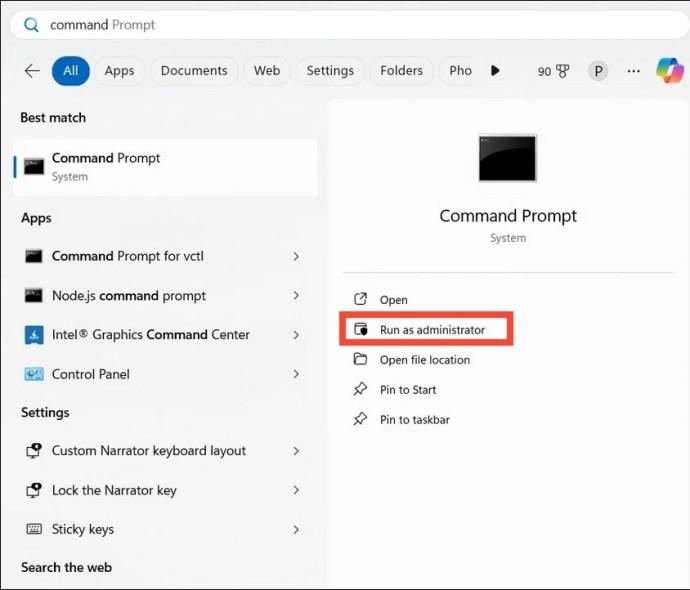
Už žiadne odpojenia AnyDesk
Je to frustrujúce, keď potrebujete nepretržitý prístup k vzdialenému zariadeniu cez AnyDesk, ale stále sa odpája. Aj keď sa v hre môže vyskytnúť množstvo problémov, väčšina opráv nebude trvať dlhšie ako niekoľko minút, kým sa použije a spustí sa.
Ak ste sa rozhodli dať AnyDesk prestávku, môžete skontrolovať ďalšie najlepšie alternatívy AnyDesk na vytvorenie vzdialeného pripojenia s klientmi a inými zariadeniami.
často kladené otázky
Ako udržím AnyDesk stále spustený?
Ak chcete vzdialene pristupovať k počítaču AnyDesk bez povolenia, musíte najskôr povoliť možnosť bezobslužného prístupu a nastaviť heslo. Po dokončení sa môžete pripojiť k počítaču AnyDesk pomocou hesla a povoliť možnosť „prihlásiť sa odteraz automaticky“. Potom sa môžete pripojiť k počítaču AnyDesk bez povolenia.
Prečo AnyDesk padá na mojej pracovnej ploche?
Zvyčajne sa to stane, keď používate zastaranú verziu alebo máte v systéme poškodený súbor lokálnej vyrovnávacej pamäte DNS. Aktualizujte AnyDesk a vykonajte vyššie uvedené príkazy terminálu, aby ste vyriešili problém s odpojením.
DAYZ je hra plná šialených, nakazených ľudí v postsovietskej krajine Černarus. Zistite, ako sa zbaviť choroby v DAYZ a udržte si zdravie.
Naučte sa, ako synchronizovať nastavenia v systéme Windows 10. S touto príručkou prenesiete vaše nastavenia na všetkých zariadeniach so systémom Windows.
Ak vás obťažujú štuchnutia e-mailov, na ktoré nechcete odpovedať alebo ich vidieť, môžete ich nechať zmiznúť. Prečítajte si toto a zistite, ako zakázať funkciu štuchnutia v Gmaile.
Nvidia Shield Remote nefunguje správne? Tu máme pre vás tie najlepšie opravy, ktoré môžete vyskúšať; môžete tiež hľadať spôsoby, ako zmeniť svoj smartfón na televízor.
Bluetooth vám umožňuje pripojiť zariadenia a príslušenstvo so systémom Windows 10 k počítaču bez potreby káblov. Spôsob, ako vyriešiť problémy s Bluetooth.
Máte po inovácii na Windows 11 nejaké problémy? Hľadáte spôsoby, ako opraviť Windows 11? V tomto príspevku sme uviedli 6 rôznych metód, ktoré môžete použiť na opravu systému Windows 11 na optimalizáciu výkonu vášho zariadenia.
Ako opraviť: chybové hlásenie „Táto aplikácia sa nedá spustiť na vašom počítači“ v systéme Windows 10? Tu je 6 jednoduchých riešení.
Tento článok vám ukáže, ako maximalizovať svoje výhody z Microsoft Rewards na Windows, Xbox, Mobile a iných platforiem.
Zistite, ako môžete jednoducho hromadne prestať sledovať účty na Instagrame pomocou najlepších aplikácií, ako aj tipy na správne používanie.
Ako opraviť Nintendo Switch, ktoré sa nezapne? Tu sú 4 jednoduché riešenia, aby ste sa zbavili tohto problému.






